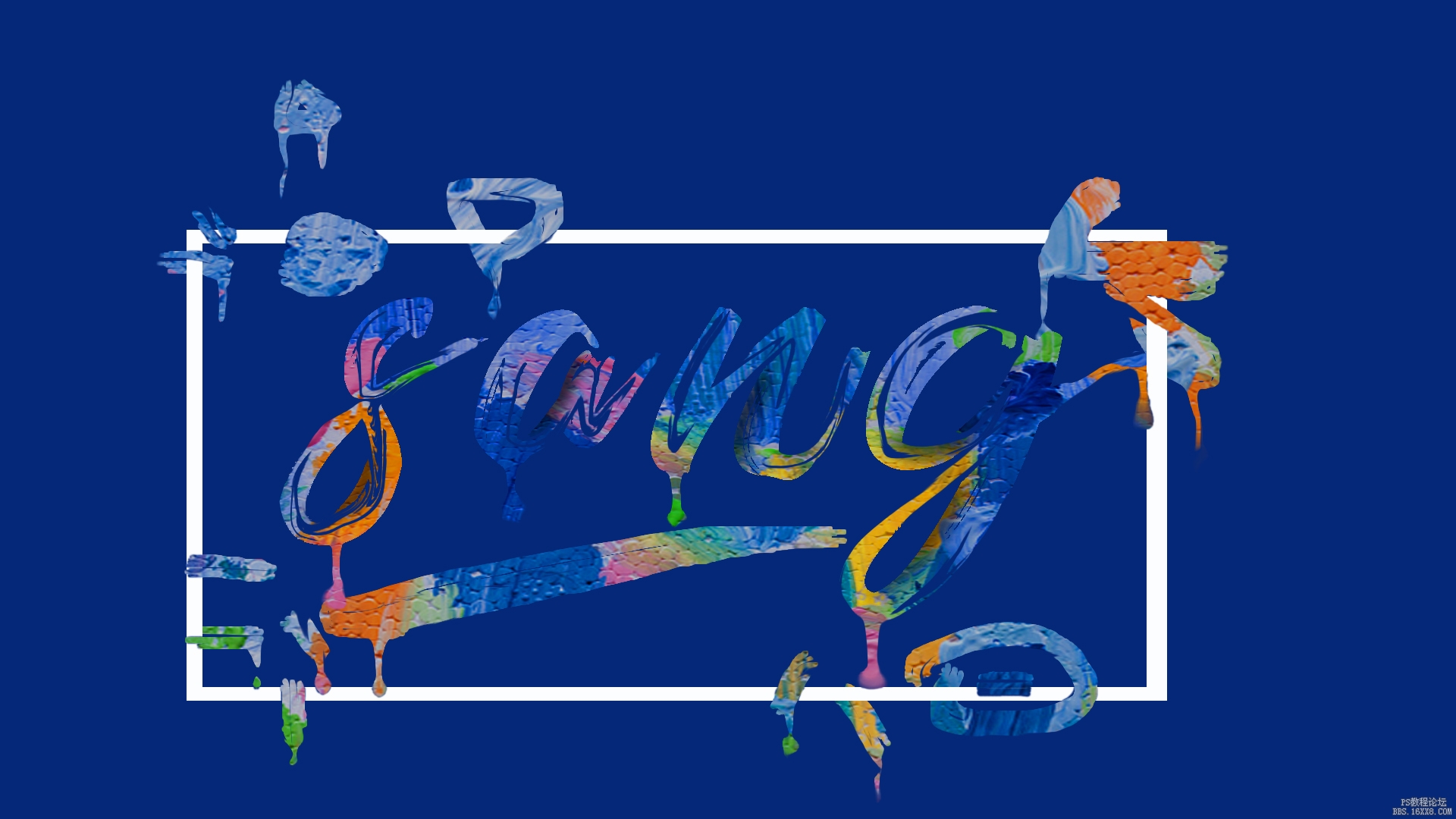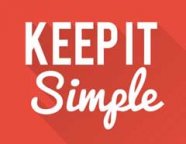文字设计,用PS中的液化做出动感十足的油漆字体
来源:站酷
作者:奔跑的设计师潘妮
学习:29672人次
本篇教程通过PS中的液化来做字体,液化做字体,第一次听说?现在我们就通过教程来学习,做过很多字体,各种各样的,本篇的字体不同往常,一款用液化做的炫酷油漆感字体,生动丰富,充满设计感,可以用于后期的网页设计、logo设计、只要是你需要的地方都可以,具体如何做一起来学习下。
效果图:
视频教程:
建议wifi下观看,土豪随意,视频时长10mins左右
视频地址:https://v.qq.com/x/page/q070600omsg.html
操作步骤:
1、选择一个合适的英文字体,
这里我选择的是:Barbershop in Thailand.ttf
学习 · 提示
相关教程
关注大神微博加入>>
网友求助,请回答!